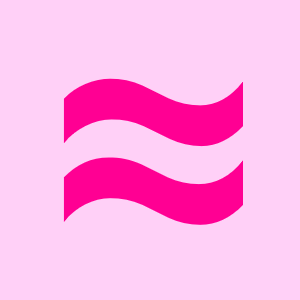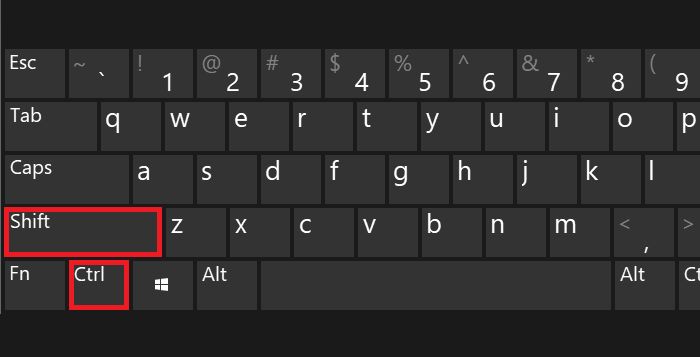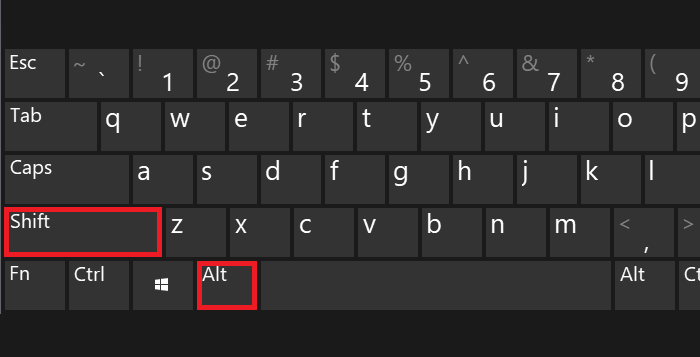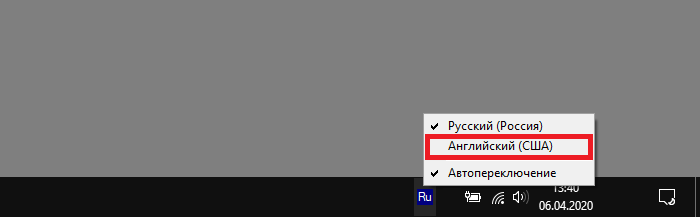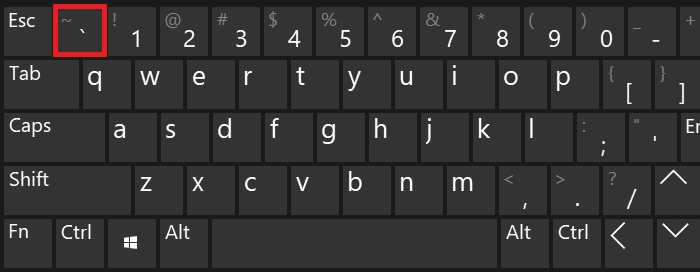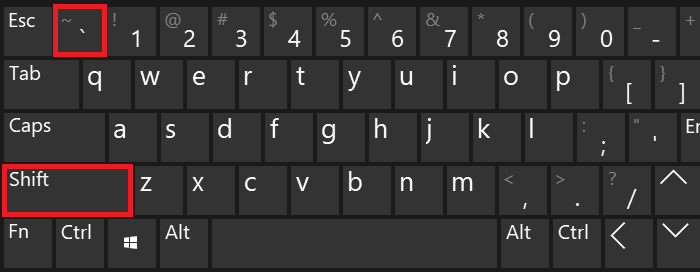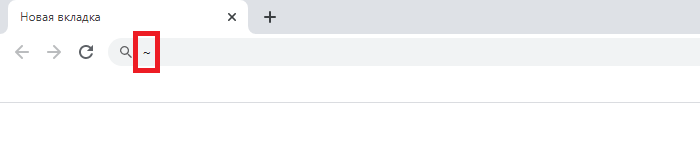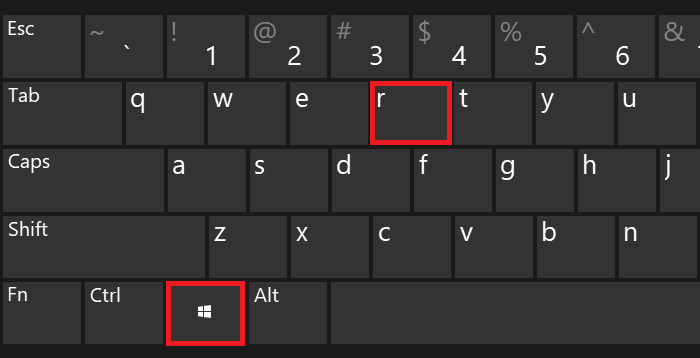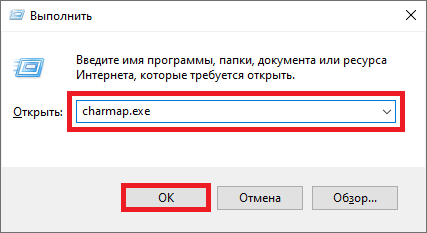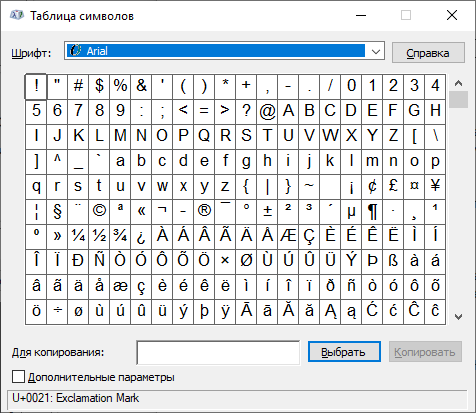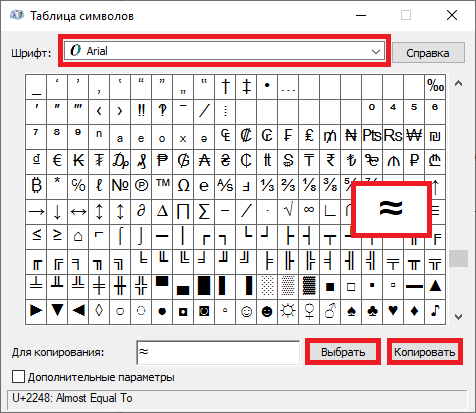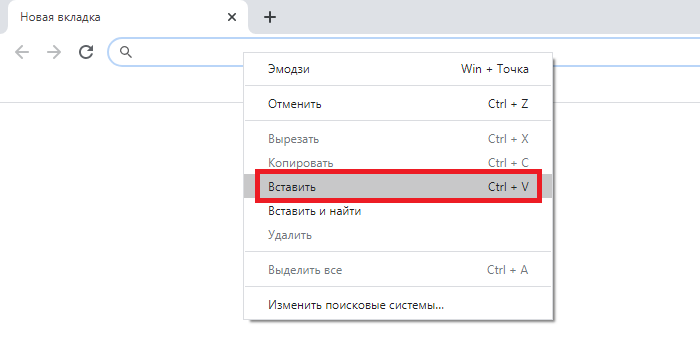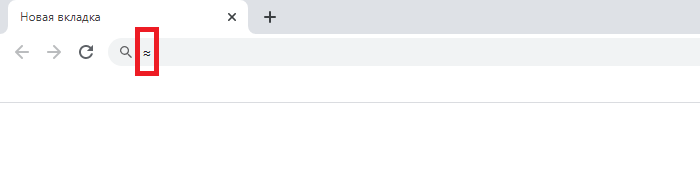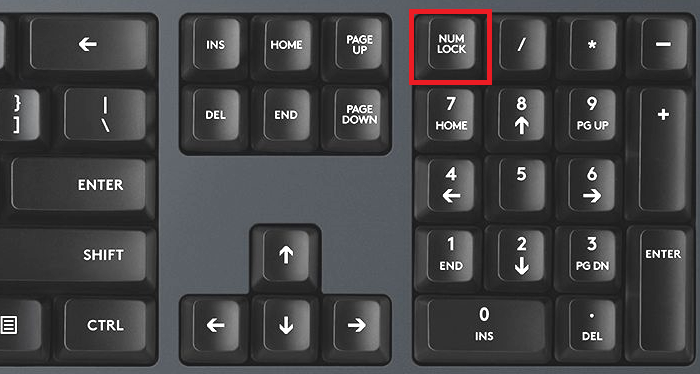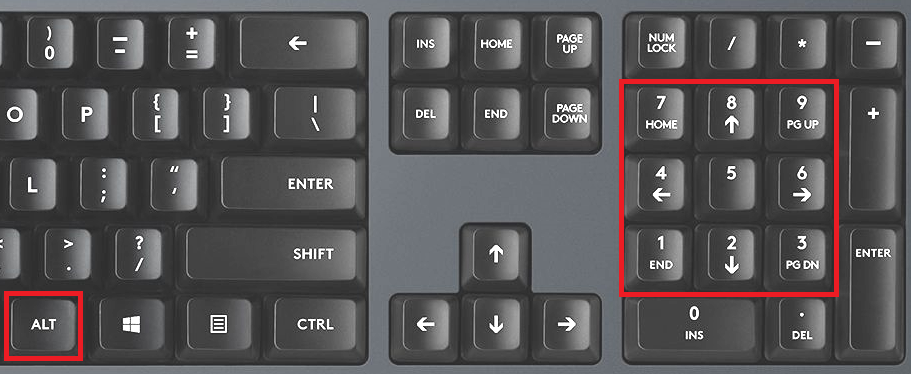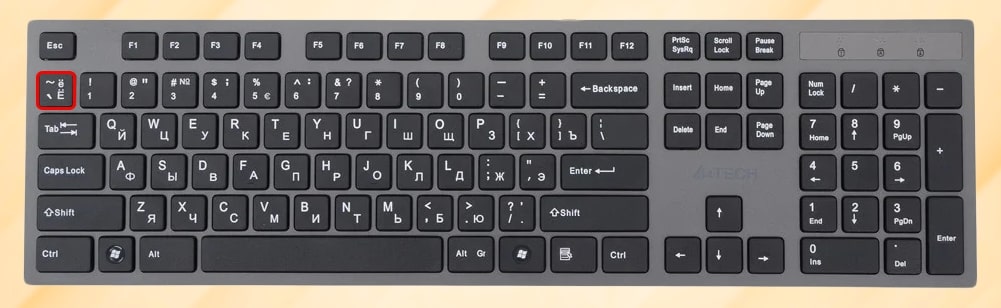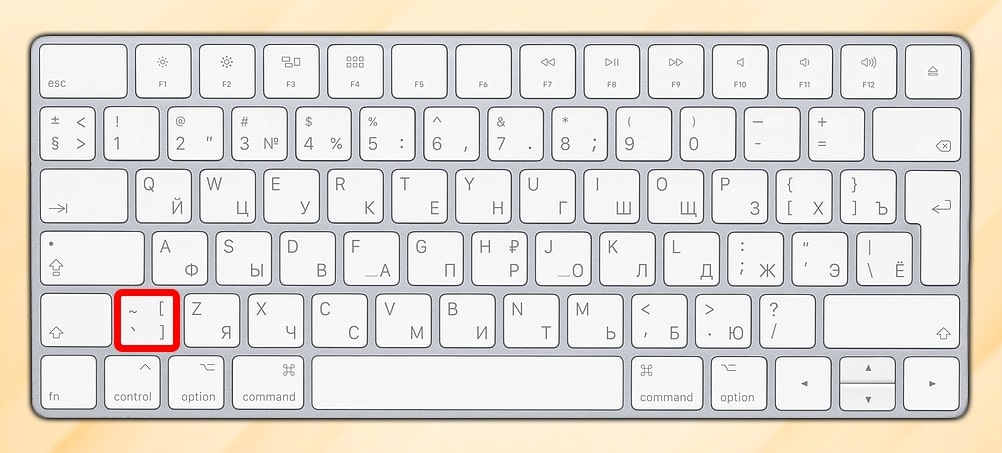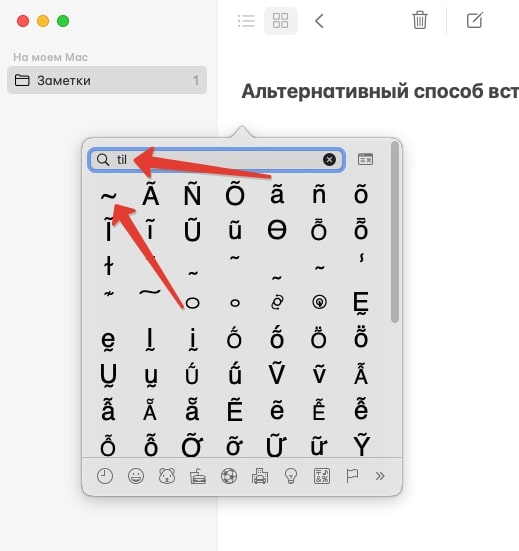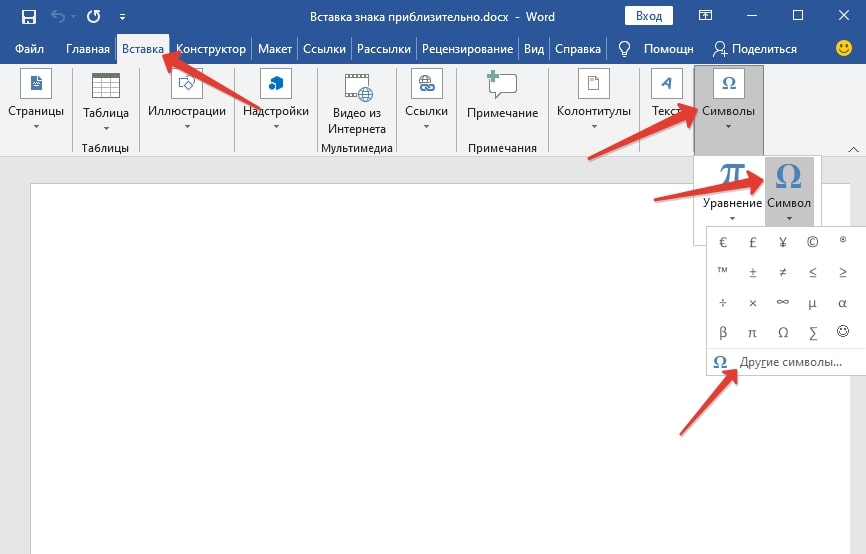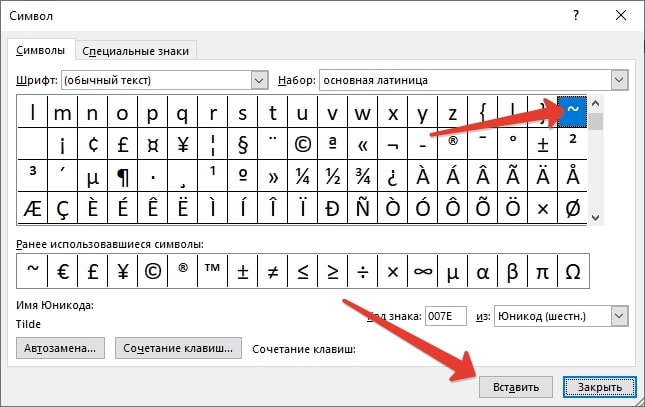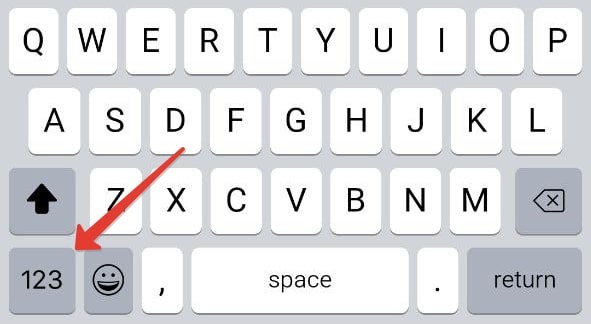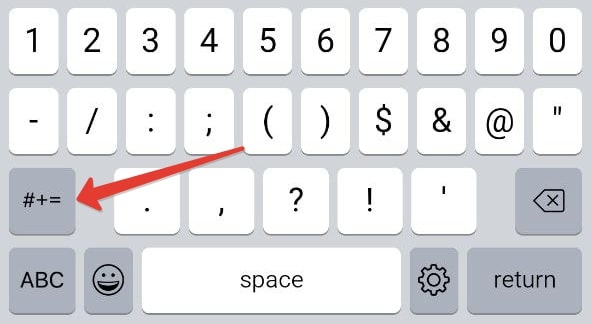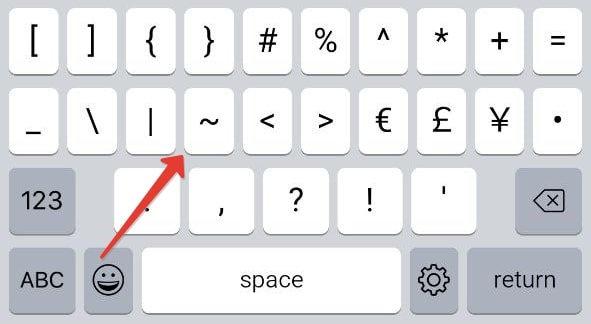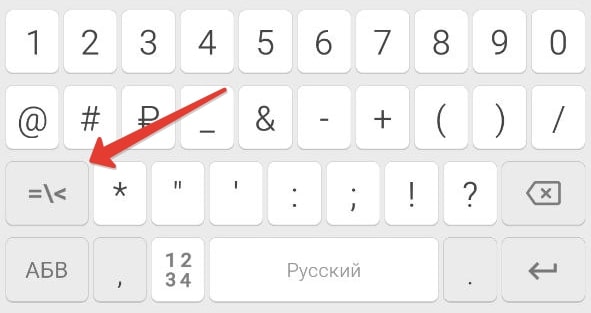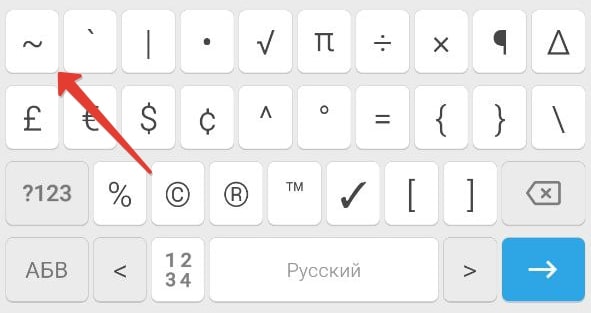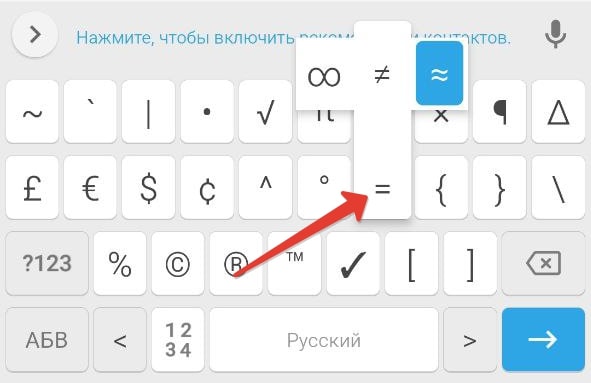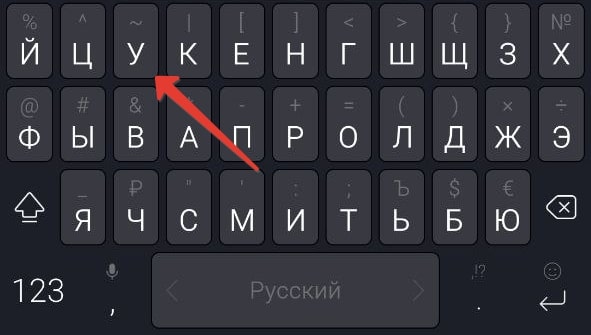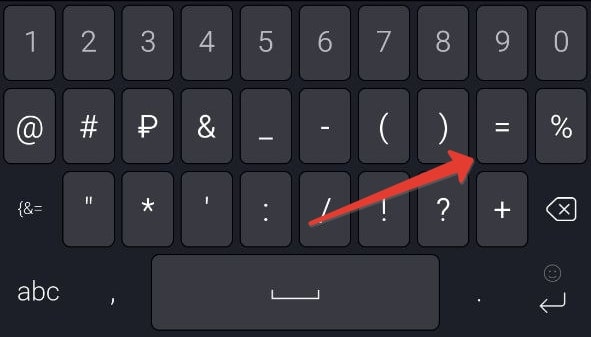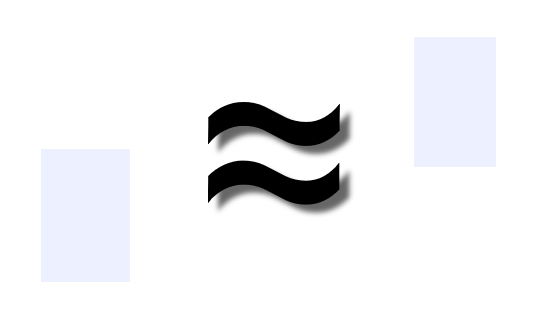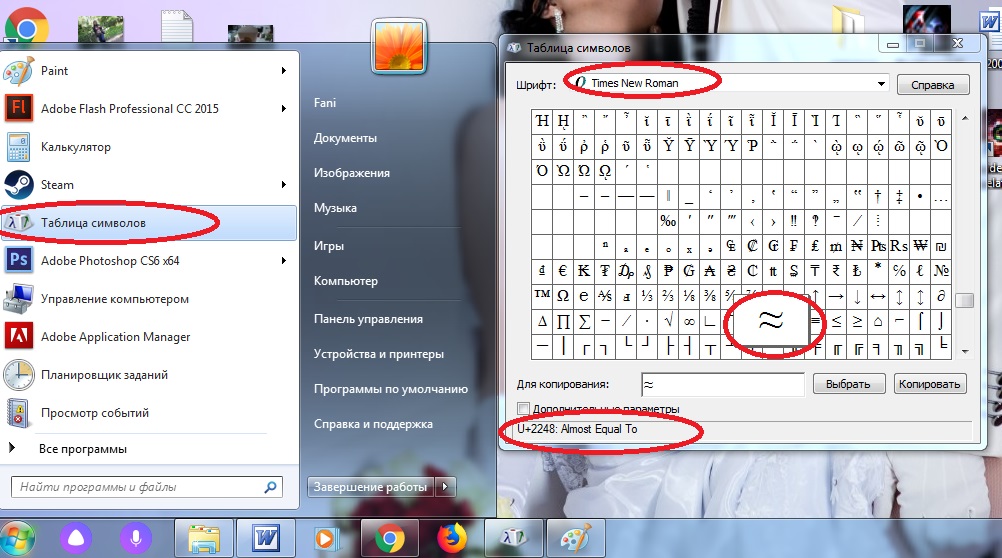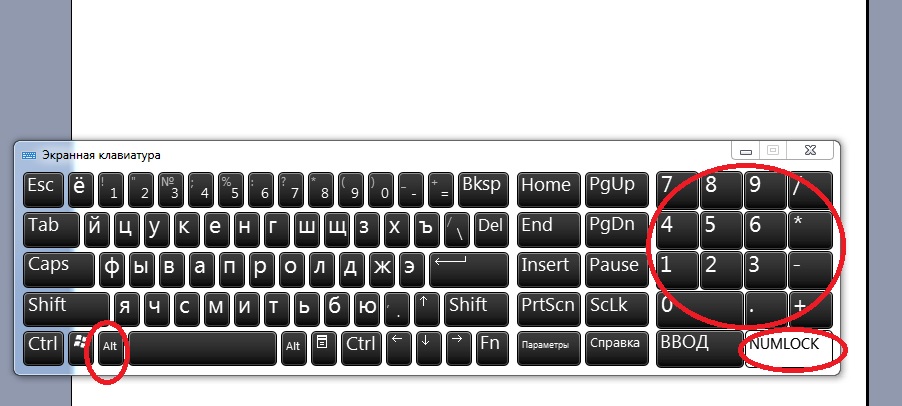В некоторых случаях в тексте необходимо указать приблизительные, то есть примерные параметры. Можно указать это дело словом, однако можно использовать специальный символ, который в том числе поддерживает операционная система Windows. В этой статье — несколько способов, как поставить знак примерно (приблизительно) с помощью клавиатуры компьютера или ноутбука.
Первый способ
Скажем сразу — для этого способа мы будем использовать символ тильда в виде одной волнистой черты, в то время как в знаке приблизительно черты две. Тем менее, тильду часто используют в качестве символа примерно, так что проблем быть не должно.
Используйте англоязычную раскладку. Если используется русскоязычная, переключите ее, нажав Shift+Ctrl:
Или Shift+Alt:
Или используйте языковую иконку, которая находится на панели задач:
Теперь найдите символ тильды (слева от цифры 1, часто на этой же клавише можно увидеть букву ё).
Однако если нажать на указанную клавишу, вы увидите совсем другой символ, поэтому предварительно нажмите на Shift и, удерживая его, нажмите на клавишу тильда, после чего отпустите Shift.
Что у вас должно получиться:
Второй способ
Если вам нужны исключительно две волнистые черты, их тоже можно поставить, но способ чуть более долгий.
На клавиатуре своего устройства нажмите Win+R.
Появится окно «Выполнить». Добавьте команду charmap.exe, нажмите ОК.
Запущена таблица символов Windows.
Выбираете шрифт Arial, затем в списке находите символ приблизительно (примерно), нажимаете на него левой клавишей мыши, а затем по очереди — на кнопки «Выбрать» и «Копировать».
Теперь вставляете символ в определенное место вашего текста.
Готово.
Третий способ
Работает только в некоторых текстовых редакторах, включая Word.
Включите цифровую клавиатуру, что находится в правой части основной клавиатуры, с помощью клавиши Num Lock.
Зажмите Alt и, удерживая, введите цифру 008776. После отпустите Alt.
Если не получилось с правым Alt, повторите действие, но с левым Alt.
Четвертый способ
Скопируйте символ из этой строки — ≈.
Инструкция для компьютеров и ноутбуков
В зависимости от версии вашей операционной системы, способ вставки нужного символа будет различаться. По этой причине мы подготовили 2 руководства: для Windows и для macOS (MacBook, Mac Pro и iMac). Переходите к соответствующему подразделу и изучайте наши рекомендации.
Windows
В стандартной раскладке этот знак находится на том же месте, где буква Ё. Это левый верхний угол, под клавишей Esc.
Для ввода значка приблизительно в текст вам сначала нужно перейти к английскому языку набора, а уже потом зажать Shift и один раз щелкнуть по соответствующей клавише. С русским языком это не сработает, вместо нужного значка появится строчная буква Ё.
Как правило, смена раскладки установлена на сочетание Shift + Alt. А еще это можно сделать на языковой панели рядом с индикатором времени и даты в углу экрана.
Второй удобный способ – использование Alt-кодов. Он будет работать с любой раскладкой. Для такого значка приблизительно (~) код Alt + 126. Вводится он предельно просто:
-
Зажмите любую клавишу Alt и не отпускайте ее до самого конца.
-
С помощью цифрового блока, который легко найти в правой части клавиатуры, по очереди нажмите на числа 1, 2 и 6.
-
А уже теперь снимите палец с Alt.
Но учтите, что этот способ может не сработать, если у вас отключен индикатор NumLock, который и отвечает за использование цифрового блока.
А еще с помощью Alt-кода можно ввести альтернативный вариант символа – ≈. Для его добавления воспользуйтесь кодом Alt + 247.
Универсальный способ, чтобы поставить знак, заключается в копировании из одного места, например, с нашего сайта, и последующей вставки. Сделать это получится как для Windows, так и для macOS. Проще всего воспользоваться горячими клавишами клавиатуры, но также подойдет и мышка.
macOS
На компьютерах и ноутбуках фирмы Apple используется оригинальная клавиатура, раскладка и вид которой несколько отличается от моделей, изначально предназначенных для Windows. Да и способы ввода спецсимволов в случае с операционной системой macOS будут другими.
Знак приблизительно (~) на фирменной клавиатуре Apple находится между левым Шифтом и буквой Я, на той же клавише, где и фигурные скобки ([]).
Пользоваться им получится только после переключения языка ввода на английский. С зажатым левым или правым Shift щелкните на выделенную выше клавишу, чтобы поставить нужный знак в тексте.
Заодно упомянем встроенный в macOS инструмент вставки спецсимволов. Вызывается он хоткеем Command + Ctrl + Пробел во время набора текста с любым шрифтом. В поле поиска таблицы введите til и кликните по соответствующему значку, чтобы он появился в тексте.
Если же вы хотите получить ≈, то воспользуйтесь сочетанием Option + X.
Ну и не забывайте про вариант с копированием и вставкой, который был упомянут в предыдущей части статьи.
Офисный пакет Microsoft Office (редактор Word и таблицы Excel)
В Microsoft Word и Excel добавлено специальное меню для быстрой вставки символов. Чтобы добраться до него, разверните вкладку Вставка на верхней панели, нажмите на элемент Символ и выберите Другие.
Ориентируясь по иконкам, отыщите нужную, выделите ее кликом мыши и нажмите Вставить.
А еще можно воспользоваться функцией поиска по коду:
-
~ – 007E
-
≈ – 2248
Заключительный способ – быстрая замена символов комбинацией Alt + X. Вам нужно ввести один из предложенных выше кодов в текст документа Microsoft Word и сразу же после нажать сочетание Alt + X, тогда произойдет замена. При этом важно не делать никаких пробелов, чтобы мигающая черточка набора стояла после последнего символа.
Инструкция для мобильных устройств
На мобильных устройствах основной метод ввода – виртуальная клавиатура. И далеко не всем очевидно, как с ее помощью проставить в текст значок приблизительно. Мы расскажем способы вставки по отдельности для Айфона и телефонов под управлением Андроид.
Способ для Айфона
Если вы пользуетесь стандартным приложением клавиатуры, то нажмите на выделенную иконку для переключения на панель с цифрами.
Теперь переключитесь на панель с символами.
Здесь вы и найдете нужный математический значок.
Способ для телефонов на Андроиде
У разных смартфонов под управлением Android по умолчанию установлены разные клавиатуры. Кроме того, пользователи сами могут выбирать альтернативные приложения. Самое популярное из них – это Gboard, фирменная клавиатура от Google. Она несколько похожа на приложение Samsung.
Чтобы поставить знак:
-
Нажмите на иконку с надписью ?123 в левом нижнем углу.
-
Переключитесь на страницу расширенного набора с помощью отмеченной иконки.
-
Нажмите на нужный символ, расположенный слева сверху.
Если вы хотите вставить ≈, то зажмите знак равно (=) и сдвиньте ползунок выбора вправо.
В случае с Microsoft SwiftKey нужный символ находится на букве У в русской раскладке.
А для вставки ≈ включите панель с цифрами.
А затем зажмите пальцем знак равно (=).
В разделе собраны математические символы, которые невозможно корректно отобразить с помощью ввода на клавиатуре. Весь представленный набор можно разделить на несколько групп:
- знаки операций – сложение, вычитание, деление, умножение, сумма;
- символы интегралов – двойные, тройные, интеграл по объему, поверхности, с правым и левым обходом;
- знаки сравнения – больше, меньше;
- примерно равно, не равно, эквивалентно, тождественно;
- геометрические символы – отображение угла, пропорции, диаметра, перпендикуляра, параллельности, пересечения;
- геометрические фигуры — треугольники, дуги, параллелограмм, ромб;
- знак извлечения из корня, степень числа;
- для теории множеств — пустое множество, принадлежит, подмножество, объединение, пересечение;
- логические — следовательно, и, или, отрицание, равносильно;
- иные символы – бесконечность, существует, принадлежит, оператор набла, троеточия для матриц, скобки потолков числа, для теории групп.
Примеры использования
Функция параболы: ƒ(x)=ax²+bx+c (a≠0)
Определение исключающего «ИЛИ»: A⊕B :⇔ (A⋁B) ∧¬ (A∧B)
Скорость, с которой упадет тело с высоты h: V=√̅2̅g̅h̅
Использование данных иконок – единственный вариант корректного отображения ряда математических символов на сайте или в сообщении в любой операционной системе конечного пользователя. Достаточно лишь скопировать закодированный значок. Применение изображений для этих целей значительно усложняет процесс, требует подгонки при разработке и наполнении интернет-ресурса. Кроме того, медиа-контент занимает большой объем дискового пространства.
Математические символы подойдут для публикаций в социальных сетях, создания сообщений в чатах и форумах, разработки интернет-страниц.
Математика, как язык всех наук, не может обходиться без системы записи. Многочисленные понятия, и операторы обрели своё начертание по мере развития этой науки. Так как в стандартные алфавиты эти символы не входят, напечатать их с клавиатуры может оказаться проблематично. Отсюда можно скопировать и вставить.
Консорциум Юникода включил в таблицу множество различных знаков. Если тут нет того, что нужно, воспользуйтесь поиском по сайту или посмотрите в разделах:
Математические операторы 2200–22FF
Разные математические символы — A 27C0–27EF
Разные математические символы — B 2980–29FF
Дополнительные математические операторы 2A00–2AFF
Буквы для формул:
Греческое и коптское письмо 0370–03FF
Математические буквы и цифры 1D400–1D7FF
Степени и дроби
Для степеней числа используются Подстрочные и надстрочные цифры. Мы собрали их в отдельный набор. В этом же наборе собраны дроби.
На клавиатуре отсутствует знак приблизительного равенства, а для вставки часто применяют копирование из другого места. Но есть и более удобные способы, которые помогут быстро напечатать символ в любом месте документа Word или Excel.
Конвертация кода в знак
Первый способ заключается в конвертации юникода символа в знак. В любом месте документа набираем 2248 и одновременно нажимаем «Alt» + «X».
- 2248 ➟ Alt + x = ≈
Вторая возможность связана с ASCII-кодом и преобразование идёт следующим чередом:
- зажимаем Alt;
- вводим на правой цифровой клавиатуре 8776 (или 247);
- отпускаем Alt и цифры превращаются в ≈.
Оба варианта работают в Word, Excel и других офисных программах.
Вставка символа без клавиатуры
В Word для вставки символа приблизительно равно можно воспользоваться функцией вставки. На вкладке «Вставка» открываем окно «Другие символы».
Выбираем шрифт «обычный текст» и набор «математические операторы». В первых рядах будет нужный знак.
Похожие знаки равенства
Кроме знака примерного равенства есть много похожих математических и геометрических операндов. Они часто используются в формулах и имеют разную смысловую нагрузку.
| название | юникод | ASCII-код | |
|---|---|---|---|
| ≃ | гомеоморфизм | 2243 | 8771 |
| ~ | эквивалентность | 2286 | 8764 |
| ≅ | конгруэнтность | 2245 | 8773 |
К ним также применимы способы вставки в офисных программах.
Знак примерно (приблизительно) на клавиатуре: как набрать?
-
Категория ~
Технические советы -
– Автор:
Игорь (Администратор)
Любите ли вы математику или нет, но время от времени приходится использовать различные математические символы. И об одном из них, а конкретнее о знаке примерно (приблизительно), и пойдет речь. Более того, я расскажу вам несколько методов как его набрать на клавиатуре.
Знак примерно (приблизительно)
Знак примерно (приблизительно) или ≈ — это математический символ, который указывается между двумя примерно одинаковыми выражениями, при этом допускается некая доля погрешности. Например, выражение «4,99 ≈ 5» означает, что 4,99 это примерно 5.
Знак приблизительно обычно применяется в тех случаях, когда необходимо упростить расчеты или же когда важен порядок цифр, а не их точность. Утрированный пример для понимания. Допустим, статистика утверждает, что в среднем каждому человеку нужно 9,42 салфетки за один вечер «гулянки». В мероприятии под названием «вечеринка» должно участвовать 37 человек. Вам нужно посчитать сколько брать упаковок салфеток по 50 штук. Вы действительно будете умножать 9,42 на 37? Нет, конечно. Вы умножите 10 на 37. Получите 370. Округлите до 400 и разделите на 50. И возьмете 8 упаковок. И даже если 1 упаковка будет лишней (9,42 * 37 = 348,54 ≈ 350 = 50 * 7), то это же салфетки по 50 шт, а не по 500 000 шт.
Способы как набрать знак примерно (приблизительно) на клавиатуре
В жизни бывают разные ситуации, поэтому чем больше способов вы знаете, тем лучше. Как говорится, альтернатива никогда не будет лишней. Кстати, обзор в тему зачем нужны аналоги. Возвращаясь к сути, вот, собственно, несколько способов как набрать знак приблизительно (примерно) на клавиатуре.
Метод 1. Скопируйте знак примерно (приблизительно)
Зачем ждать? Если вам нужен символ, то самое простое и очевидное это просто скопировать его. Собственно, к тому как это сделать и переходим.
Вот знак примерно (приблизительно): ≈
Метод 2. Знак примерно (приблизительно) с помощью комбинаций на клавиатуре
Сразу отмечу, что данный способ далеко не везде и всегда приводит к нужному результату. И вот что нужно сделать.
Чтобы набрать знак приблизительно (примерно), вам нужно зажать клавишу «Alt» и набрать «008776» или просто «8776» (в правой колодке клавиатуры). Должен появиться знак «≈«.
Метод 3. Знак примерно (приблизительно) с помощью таблицы символов Windows
Знак примерно (приблизительно) можно набрать и с помощью классного инструмента Windows под названием Таблица символов, который позволяет найти нужный символ или знак. И вот что нужно делать:
1. Откройте меню Пуск и в поиске наберите «таблица символов».
2. Выберите пункт с одноименным названием.
3. Откроется окно с символами.
3.1. В нем можно либо вручную найти знак «примерно» — «≈«.
3.2. Либо можно сделать следующее.
3.2.1. Установите галочку напротив пункта «Дополнительные параметры».
3.2.2. Внизу в выпадающем списке «Группировка» выберите пункт «Диапазоны Юникода».
3.2.3. Откроется небольшое окно, в нем необходимо выбрать пункт «Математические операторы».
3.2.4. Теперь щелкните по знаку приблизительно «≈«. Затем нажмите кнопку «Выбрать» под таблицей и скопируйте символ из текстового поля рядом (или нажмите кнопку «копировать»).
3.2.5. Дальше вставьте знак «примерно» там, где вам необходимо.
Метод 4. Еще можно схитрить и набрать символ, похожий на знак примерно (приблизительно)
Смекалка это полезная вещь! К ней всегда стоит прибегать. Чего я сейчас и сделаю. На клавиатуре слева от кнопки «1» существует кнопка с символом «ё» в русской раскладке. В латинице это специфическая верхняя запятая — `. Если перевести раскладку в латиницу, одновременно нажать Shift и эту кнопку, то получится символ «тильда» — «~«, который отчасти похож на символ приблизительно. Вполне неплохой вариант для случаев, когда нужно быстро передать смысл.
Метод 5. Коды знака приблизительно (примерно) в html
А вот еще один метод на тот случай, если вам нужно набрать знак примерно в html. Скажем, в случае, когда вы пишите формулы. Соответственно вот сами коды.
Чтобы вставить знак примерно (приблизительно): ≈ и ≈
Понравилась заметка? Тогда время подписываться в социальных сетях и делать репосты!
☕ Понравился обзор? Поделитесь с друзьями!
-
Что такое Тема для сайта простыми словами?
Технические советы -
Знак умножения на клавиатуре: как набрать?
Технические советы -
Знак номера на клавиатуре: как набрать?
Технические советы -
Размеры форматов бумаги
Технические советы -
Как переместить папку Мои документы
Технические советы -
Как скрыть папку в Windows 7?
Технические советы
Добавить комментарий / отзыв
Содержание
- Символ примерно равно на клавиатуре
- Наиболее частые
- Конвертация кода в знак
- Вставка символа без клавиатуры
- Похожие знаки равенства
- От Masterweb
- Готовые символы
- Стандартные средства «Виндовс»
- Функционал Office
- Alt-коды в помощь
- Unicode и обработка данных
- Как поставить знак примерно равно?
- Как поставить знак примерно равно?
- Как выглядит знак примерно?
- Что означает волнистая равно?
- Как поставить многоточие на клавиатуре?
- Как поставить знак меньше или равно?
- Как в Excel поставить знак больше или меньше?
- Как поставить на клавиатуре знак?
- Как сделать фото на клавиатуре?
- Как поставить знак собака на Маке?
- Как на немецкой клавиатуре поставить Умлаут?
- Как ставить Умляуты на клавиатуре?
- Как поставить немецкий язык на клавиатуре?
- Как установить немецкую раскладку клавиатуры под Windows 7?
- Как установить русскую раскладку клавиатуры Windows 10?
- Как добавить язык ввода на Xiaomi?
- Как установить Gboard на Xiaomi?
- Как изменить язык ввода на Xiaomi?
- Как переключить клавиатуру на русский язык на Xiaomi?
- Andrew
Символ примерно равно на клавиатуре
Существуют дополнительные команды для ввода символов, недоступных при использовании обычной клавиатуры. Эти команды называются и обозначаются как «Alt+NUM», где «NUM» — число символа, набираемое на цифровой клавиатуре.
Для написания нужного символа в Windows, следует одной рукой нажать клавишу Alt и, удерживая её, другой рукой ввести необходимое число на цифровой клавиатуре. После набора цифр, отпустите клавишу Alt — появится символ.
Наиболее частые
↑ Alt + 24: стрелка вверх
↓ Alt + 25: стрелка вниз
→ Alt + 26: стрелка вправо
← Alt + 27: стрелка влево
ø Alt + 0216 (в строчном регистре диаметр, перечеркнутая о)
Alt + 0160: неразрывный пробел
Alt + 255: неразрывный пробел
– Alt + 0150: короткое тире
— Alt + 0151: длинное тире
… Alt + 0133: многоточие
« Alt + 0171: левые кавычки «ёлочки»
» Alt + 0187: правые кавычки «ёлочки»
у́же Alt + 0769: знак ударения
§ Alt + 0167: параграф
Alt + 126: тильда
Alt + 92: обратная косая черта
° Alt + 0176: градус (угол или температура)
± Alt + 0177: плюс/минус
≤ Alt + 8804: меньше/равно
≥ Alt + 8805: больше/равно
≈ Alt + 8776: примерно равно
≠ Alt + 8800: не равно
² Alt + 0178: вторая степень
³ Alt + 0179: третья степень
× Alt + 0215: знак умножения
÷ Alt + 0247: знак деления (обелюс)
£ Alt + 0163: фунт стерлингов
€ Alt + 0128: евро
¥ Alt + 0165: японская иена
© Alt + 0169: копирайт
® Alt + 0174: зарегистрированная торговая марка
™ Alt + 0162: торговая марка
На клавиатуре отсутствует знак приблизительного равенства, а для вставки часто применяют копирование из другого места. Но есть и более удобные способы, которые помогут быстро напечатать символ в любом месте документа word или excel.
Конвертация кода в знак
Первый способ заключается в конвертации юникода символа в знак. В любом месте документа набираем 2248 и одновременно нажимаем «Alt» + «X».
Вторая возможность связана с ASCII-кодом и преобразование идёт следующим чередом:
Оба варианта работают в Word, Excel и других офисных программах.
Вставка символа без клавиатуры
В Word для вставки символа приблизительно равно можно воспользоваться функцией вставки. На вкладке «Вставка» открываем окно «Другие символы».
Выбираем шрифт «обычный текст» и набор «математические операторы». В первых рядах будет нужный знак.
Похожие знаки равенства
Кроме знака примерного равенства есть много похожих математических и геометрических операндов. Они часто используются в формулах и имеют разную смысловую нагрузку.
| название | юникод | ASCII-код | |
|---|---|---|---|
| ≃ | гомеоморфизм | 2286 | 8788 |
эквивалентность 2286 8788 ≅ конгруэнтность 2286 8788
К ним также применимы способы вставки в word и exсel.
От Masterweb
Знак «Примерно равно» в основном используется при печати разнообразных формул и задач. Написание специальных символов от руки не доставляет никаких хлопот. Если же пользователю необходимо вставить знак в электронный документ, возникают проблемы. Особенно если речь идет о символах, используемых в точных науках. Ниже будут рассмотрены все способы записи знака примерного равенства. Какие рекомендации помогут воплотить задумку в жизнь?
Готовые символы
Знак «Примерно равно» на клавиатуре найти не получится. Дело все в том, что этот символ является специальным. Клавиатурную панель можно использовать для печати примерного равенства, но далеко не всегда.
Иногда упомянутый элемент текстового документа проще скопировать и ставить в нужное место. Действовать предлагается таким образом:
Проделанные действия помогут быстро напечатать скопированный в буфер обмена специальный знак. Этот подход используется не слишком часто, но помнить о нем крайне важно.
Стандартные средства «Виндовс»
Как поставить знак «Примерно равно»? Этот символ предлагается печатать в тексте по-разному. Второй вариант – это использование службы «Виндовс» под названием «Таблица символов». Данная утилита помогает вставлять, копировать и изучать все возможные специальные знаки. И математические символы в том числе.
Руководство по воплощению задумки в жизнь будет иметь такую интерпретацию:
Дело сделано. Как показывает практика, этот вариант развития событий встречается не слишком часто, но он имеет место. Что еще можно предложить пользователям?
Функционал Office
Знак «Примерно равно» иногда вставляют через средства «Офисных» приложений. В нашем случае речь идет о «Ворде». Здесь есть аналог «Таблицы символов» Windows. Эта служба помогает печатать разнообразные символы, особенно те, которых нет на клавиатурной панели.
Что для этого потребуется? Юзеру необходимо выполнить такие действия:
На данном этапе можно закончить все манипуляции. Остается всего лишь закрыть диалоговое окно «Символы» и продолжить набор текста.
Важно: упомянутый знак можно отыскать в шрифте Times New Roman.
Alt-коды в помощь
Как поставить знак «Примерно равно» на клавиатуре? Как уже было сказано, пользователь не сможет ни при каких обстоятельствах отыскать соответствующий элемент на клавиатурной панели. Зато при желании можно без труда напечатать его посредством специализированных команд и кодов. Начнем с самого простого. Речь идет об Alt-кодах. Их иногда называют ASCII-кодами. С помощью специальных комбинаций продвинутые ПК-пользователи печатают различные уникальные символы. И знаки приблизительного равенства не являются исключением.
Чтобы осуществить их вставку в текст, потребуется:
Дело сделано. Символ «Примерно равно» будет установлен в указанном заранее месте. Подобный расклад на практике встречается все чаще. Он значительно упрощает жизнь продвинутым юзерам.
Важно: на клавиатуре можно увидеть разные кнопки «Альт». При работе с ASCII-кодами необходимо воспользоваться одной из соответствующий клавиш. Не важно, с какой стороны клавиатуры.
Unicode и обработка данных
Последний прием, помогающий быстро поставить к тексте символ примерного равенства – это работа с «Юникодом». Что придется сделать для реализации поставленной задачи? Необходимо придерживаться следующего алгоритма действий:
Следование руководству приведет к обработке запроса. В ходе него циферный код будет преобразован в тот или иной символ.
Источник
Как поставить знак примерно равно?
Как поставить знак примерно равно?
Как поставить знак приблизительно равно в Word и Excel
Как выглядит знак примерно?
Похожие символы «≈» — «приблизительно равно». «≡» — «тождественно равно».
Что означает волнистая равно?
Что значит – «волнистое равно»? Так в математике и других точных науках обозначают приблизительное равенство.
Как поставить многоточие на клавиатуре?
Для тире надо ввести Alt+0151, а для многоточия следует набрать Alt+0133.
Как поставить знак меньше или равно?
Сочетание клавиш Alt + X в Microsoft Word В месте знака ≤ напечатайте 2264, переведите клавиатуру на английскую раскладку и нажмите одновременно Alt и X — появится знак меньше или равно.
Как в Excel поставить знак больше или меньше?
Как поставить на клавиатуре знак?
Чтобы ввести нужный нам символ, нажимаем клавишу Alt, после этого в правой части клавиатуры нажимаем «+» и набираем цифровую команду, в которой зашифрован нужный знак.
Как сделать фото на клавиатуре?
Вы можете установить в качестве фона фотографию или выбрать любую из готовых тем.
Как поставить знак собака на Маке?
Есть другой способ набрать собаку на клавиатуре — включить цифровую клавиатуру справа клавишей Num Lock (Загорится световой индикатор), и удерживая клавишу Alt, набрать 64 на цифровой клавиатуре. После этого отпустите Alt, и на экране появится собачка.
Как на немецкой клавиатуре поставить Умлаут?
Чтобы напечатать умлаут, нужно просто написать основную гласную, от которой он образован и добавить после нее букву e, например:
Как ставить Умляуты на клавиатуре?
Она как раз и нужна для ввода диакритических знаков. Нужно просто представлять себе, на какой знак препинания похож диакритический знак. Примеры ввода: Compose + ‘ (апостроф), затем e — получается é.
Как поставить немецкий язык на клавиатуре?
Как добавить язык в Gboard через настройки Android
Как установить немецкую раскладку клавиатуры под Windows 7?
Для установки такой раскладки можно воспользоваться меню «Пуск», следуя алгоритму: Пуск – Настройка — Панель управления – Язык и региональные стандарты – Языки — Установленные службы – Добавить – Немецкий (Германия). При этом так же желательно запомнить, где находятся знаки с умлаутами и эсцет на клавиатуре.
Как установить русскую раскладку клавиатуры Windows 10?
Добавить язык в Windows 10
Как добавить язык ввода на Xiaomi?
Как установить Gboard на Xiaomi?
Найдите строку «Язык и ввод», нажмите на нее. Теперь нажмите на строку «Текущая клавиатура». Появится выбор клавиатуры, выберите вариант по вкусу, например «Gboard русский» — в таком случае будет установлена клавиатура Google на русском языке (ее раскладку вы всегда можете сменить через настройки).
Как изменить язык ввода на Xiaomi?
Как поменять клавиатуру
Как переключить клавиатуру на русский язык на Xiaomi?
Как включить русскую клавиатуру на Xiaomi
Andrew
Источник
В математике повсеместно используются символы для упрощения и сокращения текста. Ниже приведён список наиболее часто встречающихся математических обозначений, соответствующие команды в TeXе, объяснения и примеры использования.
Кроме указанных символов, иногда используются их зеркальные отражения, например, 
Знаки операций или математические символы — знаки, которые символизируют определённые математические действия со своими аргументами.

→
⊃
 означает «если
означает «если  верно, то
верно, то  также верно».
также верно».(→ может использоваться вместо ⇒ или для обозначения функции, см. ниже.)
(⊃ может использоваться вместо ⇒, или для обозначения надмножества, см. ниже.).
 верно, но
верно, но  неверно (так как
неверно (так как  также является решением).
также является решением).
 означает «
означает « верно тогда и только тогда, когда
верно тогда и только тогда, когда  верно».
верно».

 истинно тогда и только тогда, когда
истинно тогда и только тогда, когда  и
и  оба истинны.
оба истинны. , если
, если  — натуральное число.
— натуральное число.
 истинно, когда хотя бы одно из условий
истинно, когда хотя бы одно из условий  и
и  истинно.
истинно. , если
, если  — натуральное число.
— натуральное число.
 истинно тогда и только тогда, когда ложно
истинно тогда и только тогда, когда ложно  .
.


 обозначает «
обозначает « верно для всех
верно для всех  ».
».

 означает «существует хотя бы один
означает «существует хотя бы один  такой, что верно
такой, что верно  »
» (подходит число 5)
(подходит число 5)
 обозначает «
обозначает « и
и  обозначают одно и то же значение».
обозначают одно и то же значение».
:⇔
 означает «
означает « по определению равен
по определению равен  ».
». означает «
означает « по определению равносильно
по определению равносильно  »
» (Гиперболический косинус)
(Гиперболический косинус) (Исключающее или)
(Исключающее или)
 означает множество, элементами которого являются
означает множество, элементами которого являются  ,
,  и
и  .
. (множество натуральных чисел)
(множество натуральных чисел)
{ : }
 означает множество всех
означает множество всех  таких, что верно
таких, что верно  .
.

{}
 и
и  означают множество, не содержащее ни одного элемента.
означают множество, не содержащее ни одного элемента.

∉
 означает «
означает « является элементом множества
является элементом множества  »
» означает «
означает « не является элементом множества
не является элементом множества  »
»

«не принадлежит»

⊂
 означает «каждый элемент из
означает «каждый элемент из  также является элементом из
также является элементом из  ».
». обычно означает то же, что и
обычно означает то же, что и  . Однако некоторые авторы используют
. Однако некоторые авторы используют  , чтобы показать строгое включение (то есть
, чтобы показать строгое включение (то есть  ).
).


⊃
 означает «каждый элемент из
означает «каждый элемент из  также является элементом из
также является элементом из  ».
». обычно означает то же, что и
обычно означает то же, что и  . Однако некоторые авторы используют
. Однако некоторые авторы используют  , чтобы показать строгое включение (то есть
, чтобы показать строгое включение (то есть  ).
).


 означает
означает  и
и  .
.

 означает
означает  и
и  .
.

 означает множество элементов, принадлежащих
означает множество элементов, принадлежащих  или
или  (или обоим сразу).
(или обоим сразу).

 означает множество элементов, принадлежащих и
означает множество элементов, принадлежащих и  , и
, и  .
.

 означает множество элементов, принадлежащих
означает множество элементов, принадлежащих  , но не принадлежащих
, но не принадлежащих  .
.

 означает функцию
означает функцию  с областью определения
с областью определения  и областью прибытия (областью значений)
и областью прибытия (областью значений)  .
. , определённая как
, определённая как 

 означает, что образом
означает, что образом  после применения функции
после применения функции  будет
будет  .
. , можно записать так:
, можно записать так: 

 означает множество
означает множество  или реже
или реже  (в зависимости от ситуации).
(в зависимости от ситуации).

 означает множество
означает множество 


 означает
означает 



 означает множество всех пределов последовательностей из
означает множество всех пределов последовательностей из 

 (
( — комплексное число:
— комплексное число:  )
)
 означает множество
означает множество 


>
 обозначает, что
обозначает, что  строго меньше
строго меньше  .
. означает, что
означает, что  строго больше
строго больше  .
.


≥ или ⩾
 означает, что
означает, что  меньше или равен
меньше или равен  .
. означает, что
означает, что  больше или равен
больше или равен  .
.

 с точностью до
с точностью до  означает, что 2,718 отличается от
означает, что 2,718 отличается от  не больше чем на
не больше чем на  .
. с точностью до
с точностью до  .
.
 означает неотрицательное действительное число, которое в квадрате даёт
означает неотрицательное действительное число, которое в квадрате даёт  .
.


 и
и  суть элементы расширенного множества действительных чисел. Эти символы обозначают числа, меньшее/большее всех действительных чисел.
суть элементы расширенного множества действительных чисел. Эти символы обозначают числа, меньшее/большее всех действительных чисел.

 обозначает абсолютную величину
обозначает абсолютную величину  .
. обозначает мощность множества
обозначает мощность множества  и равняется, если
и равняется, если  конечно, числу элементов
конечно, числу элементов  .
.

 означает «сумма
означает «сумма  , где
, где  принимает значения от 1 до
принимает значения от 1 до  », то есть
», то есть  .
. означает сумму ряда, состоящего из
означает сумму ряда, состоящего из  .
.



 означает «произведение
означает «произведение  для всех
для всех  от 1 до
от 1 до  », то есть
», то есть 



 означает «произведение всех натуральных чисел от 1 до
означает «произведение всех натуральных чисел от 1 до  включительно, то есть
включительно, то есть 



 факториал»
факториал»
 означает «интеграл от
означает «интеграл от  до
до  функции
функции  от
от  по переменной
по переменной  ».
».


f'(x)
 или
или  означает «(первая) производная функции
означает «(первая) производная функции  от
от  по переменной
по переменной  ».
».



 -го порядка
-го порядка или
или  (во втором случае если
(во втором случае если  — фиксированное число, то оно пишется римскими цифрами) означает «
— фиксированное число, то оно пишется римскими цифрами) означает « -я производная функции
-я производная функции  от
от  по переменной
по переменной  ».
».
 -я производная … по …»
-я производная … по …»